夢のWi-Fi。 または、無線周波数を使用した状況
このトピックのトピックは、ロシアでRapiraがDreamWiFiとして発表したNanostation Wi-Fiモデムです。 むしろ、周波数の使用と登録の問題。 さて、楽しいボーナスとして、カットの下で、これらの鉄片の概要。

Wi-Fiはある程度前世紀の技術であり、新しい技術に取って代わるという事実にもかかわらず、ホームネットワーク(オフィス)と屋外の通信チャネルの組織という2つの場合に役立ちます。
ここでは、2番目のケースについて説明しています。
オフィス内での使用ですべてが明らかな場合、外部チャネルは無線周波数を使用する許可を取得しているため、外部チャンネルに多くの注意が必要です。一度、認定機器(店舗では購入できない)が2つ、登録が3つです。
ご承知のとおり、許可の取得は、非常に緊張した長いプロセスです。 最悪の場合、チャネルを編成するのに1年以上かかることがあります(承認、結論、フィールドテスト)。 登録は、短くて安価な手順であるように見えますが、やはり官僚的な赤字であり、必ずしも監督当局の忠実な代表者とのコミュニケーションではありません。
しかし、ここにDream Wi-Fiが提供するものがあります。
しかし実際には、必要な構造を通知し、これらすべてのトラブルに煩わされることなく配置することが便利であるためです。
Dream Wi-Fiをサポートするために、彼らは私に無線機器の登録手順(より正確にはminkomsvjaz.ruに送信します )を綴った文書を促し、Wi-Fiアクセスポイントの登録申請書に記入することを申し出ました。 実際には、屋外のアンテナのゲインを考慮して、100 mW以下の放射電力でポイントを設置すると、rsoc.ru Webサイトを介した簡易登録スキームが適用されます。 同時に、加入者局を登録する必要はありません。 ここで彼らは私に指摘した:
2007年5月7日の無線周波数に関する州委員会の決定の修正についてNo. 07-20-03-001「短距離デバイスへの無線周波数帯域の割り当てについて」(無線周波数に関する州委員会の決定No. 09-05-09) http://minkomsvjaz.ru/ministry/ 170/174 / 8588.shtml
サポートされているDream Wi-Fiについては、Webインターフェースで40 mWまでしか設定できないと教えてくれました。
しかし、彼らは私に、Roskomnadzorのローカル部門で少し、またはかなり根本的に異なる状況を教えてくれました。これはSCRFの決定の不正確さに関するメーカーによる推測であり、従業員は決定番号09-05-09を読んだと言われました。 国家無線周波数センターは、これはまったく存在しないと述べ、インストールとスイッチを入れた直後に、彼らは私たちのところに来て、すべての機器の電源を切り、まともな罰金を科します。
真実はどこですか? 私は多少混乱しており、この問題に精通した人々がこの出版物を読み、コメントできるようになることを望んでいます。
農業に高度なIT技術を導入する新しいプロジェクトでは、遠隔地に通信チャネルを提供する必要がありました。 携帯電話の通信は活発で、事業者はE1を拒否します。たとえSibirtelecomが他の*通信は言うまでもなく、何も与えることはできません。
ここで同じWi-Fiが助けになりました。 最も近い地点までの距離は約4 kmです。 理論的には、Wi-Fiの場合、これは問題ではありません。 デバイス次第です。
苦労せずに、上記のDream Wi-Fiモジュールを2セット注文しました。
鉄
したがって、DWF2キットは
1)Wi-Fiモジュールを内蔵したアンテナ:

2)ブロックおよび電源ケーブル。
3)パイプラックに固定するための支柱。

写真に見られるように、アンテナ自体は、後壁にマウントがあるモノブロックです。 取り外し可能なカバーの下には、外部アンテナを接続するためのRG-45およびSMAコネクタがあります。

アンテナと内蔵モジュールはそれぞれPoE経由で電力を受け取り、電源にはLANとPoEの2つのRG-45コネクタがあります。 外部アンテナ用のコネクタは標準であり、適切なジャンパを見つけることは難しくありません。 一番下にはイーサネットケーブルとフィーダー用の2つの穴がありますが、デフォルトでは内蔵アンテナを使用することを前提としているため、フィーダー用の穴の輪郭は描かれているだけで、カットされていません。
電源、LAN、信号強度のインジケータは、背面の一番上にあります。これは非常に論理的で思慮深いものです。

外観とデバイスの鉄の部分に関連するもののうち、心配することは3つだけです。
1)下部コンパートメントの気密性。 他のすべての外部デバイスについては、コネクターにしっかりと収まる密閉型RG-45コネクターを見ました。 ただし、これまでのところ、これに関しては問題ありません。 また、外部アンテナが接続されている場合、湿気は有害です。
2)ストラップに取り付けます。 強風と一定の温度差の状況では、この解決策はやや疑わしいように思われ、金属製のブラケット、または少なくともクランプを好むでしょう。
3)接地。 アンテナも電源も入っていない筐体には、接地端子が見えませんでした。 そして、これは高所に設置されるデバイスにとって重要な瞬間です。
Webインターフェース
装置は明るい緑色の箱に入っていて、そこには接続の指示があり、内部にはマニュアルがなく、1行もありませんでした。

しかし、私たちは何を家を建てるべきですか? アドレスがあり、アクセスパラメータがあります。残りは処理します。

どんなに! ボックスに示されているアドレス(192.168.0.5)は使用できません。 192.168.1.0グリッドからアドレスを取得し、ブロードキャストpingで192.168.1.20ノードから応答を受信しようとしました。 私はそれをブラウザに入れて、ログイン/パスワード要求のウィンドウを見ます。 しかし、再び、指定された夢/夢は適合しません。 他のすべての標準的な組み合わせは適切ではありません。 ここでは、Googleの支援なしではできません。 そして、後者は有用なプロンプト:ubnt / ubnt。 ある時点でファームウェアが変更されたため、この種の変更が必要になりました。 実際、ブラウザはそのようなデータを受け入れ、管理パネルを表示します。
実際、2番目の質問グループ:DHCPを介してIPアドレスを発行してみませんか? 192.168.1.1または1.2をデフォルトのデバイスに割り当てないのはなぜですか? 私の意見では、これは通常の慣行です。 そして最後に、箱に実際のデータを表示するか、薄い冊子を添付してみませんか?
しかし、それを残しましょう。 だから、私たちは神聖な夢のWiFiの神聖です。 デバイスは、アクセスポイント、WDSアクセスポイント、加入者ステーション、またはWDSステーションです。 通常のポイントツーポイント接続が必要です。 1つはアクセスポイントになり、もう1つはクライアントになります。
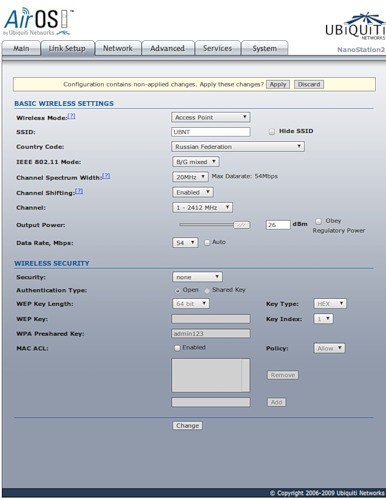
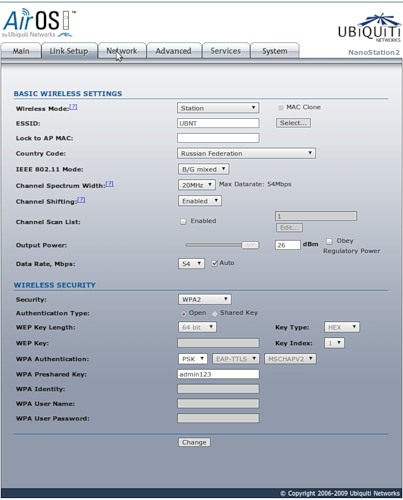
これは、 リンク設定パネルで設定されます 。 設定は非常に標準的です。 チャネル幅は5/10/20 MHzから選択できます。 周波数は両方のデバイスで手動で調整されます。 サポートされる認証モード:WEP、WPA2。 それらはすべて正常に動作します。
アクセスポイントで、サブスクライバステーションのMACアドレスのリストを追加し、それらのルールを設定できます:可能/不可。 加入者局では、接続できるアクセスポイントのMACアドレスを設定できます。
最初のパネルでステータスを確認してください。 加入者局の信号レベルを含む、すべてのデバイスパラメータがここに反映されます。



[ ネットワーク設定 ]タブで、デバイスの動作モード(ルーター/ブリッジ)、IPアドレス、DHCPが構成されます。

次のパネルは特定の設定です。 ここでは、ワイヤレス接続、アンテナの偏波(外部について説明しています)、バックパネルインジケーターの応答しきい値、トラフィックシェーピング、およびQoSの追加パラメーターを構成できます。
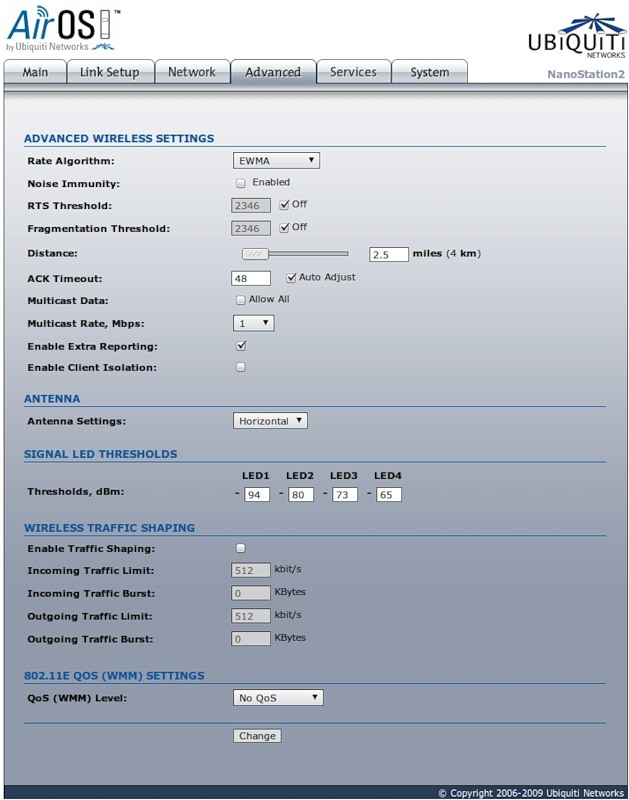
設定の最初のグループはサービスパネルを怖がらせます :pingの試行に3回失敗すると再起動します。
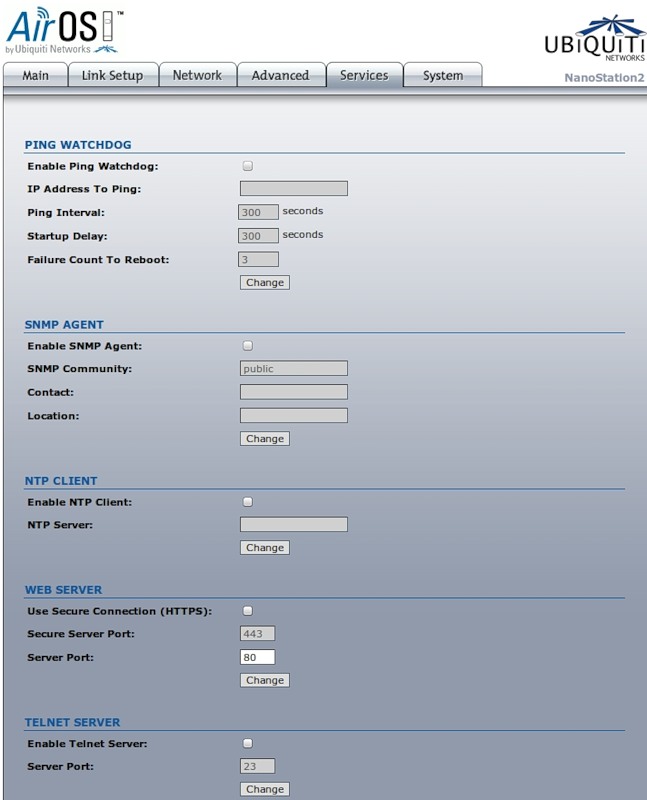
Webインターフェースはデフォルトの管理インターフェースです。 コマンドラインへの接続は閉じられています。 ただし、必要なすべての設定は、Webインターフェースを介して行うことができます。 スクリーンショットからわかるように、これは非常に論理的で理解しやすいものです。さらに、httpsを介して安全な接続を整理できます。
さて、最後のタブ-ファームウェア管理、構成、ユーザー。 すべてが標準であり、さらにページ上部にロゴを設定する機能があります。

変更を行うと、ページの上部に変更を適用または拒否する必要があるという警告が表示されます。 私が理解しているように、[ 適用 ]ボタンをクリックした後、Dream Wi-FIが再起動します。 ところで、ダウンロードと接続の時間は非常に短く、約1分です。
一般的に、異常な決定は、すべての変更を承認する必要があるということです。 設定が実行中の構成にすぐに適用されるという事実に慣れている場合、これはやや非標準です。 しかし、それはかなり実行可能です。
一般に、制御インターフェースに関しては、非常に便利で一貫していることが判明しました。 ここでは、Zyxelスイッチまたは一部のWiMAXルーターのインターフェイスを思い出します。これらのインターフェイスはすぐにはわかりませんし、すぐにはわかりません。
接続
接続は簡単です。 ボックスを開いてから15分が接続されるまで、ルーターモードでもブリッジモードでも問題は発生しませんでした。 しかし、研究所のiperfプログラムの帯域幅テストでは、わずか20 Mb / sしか示されていませんでした。 一般に、これは目的には十分ですが、それでも宣言された54を見たいと思います。実験室では、デバイスは互いに最大5メートルの距離に配置されていました。
一般的な言葉
サプライヤーのサイトは、技術専門家にとって退屈です。多くの写真と美しい言葉で、情報が十分ではありません。 ドキュメントや技術仕様は見つかりません。 名刺サイトのように見えます。 しかし、連絡先があります-これは必要条件ですが、十分ではありません。 以来 私は多くのサポートを伝える必要はありませんでしたが、そこにいる人々はとても助けになります。
そして、もう一度私は配達の範囲について言いたいです。 少なくともいくつかのドキュメントと技術仕様を入れないでください-これは悪いマナーであり、さらに大きな問題です:ボックス上の情報の不一致は本物です。 彼らがこれに注意を払うことを願っています。
おわりに
したがって、上記のすべての欠点にもかかわらず、このデバイスを使用することをお勧めします。 代替案のうち、LANTASTICa、RRL、独自の光チャネルの敷設、他の事業者からのチャネルのレンタル、オフィスアクセスポイントおよびアンテナからの自己組織化構造のみが思い浮かびます。
LANTASTICAと他のボックスは、はるかに多くのお金のためにチューニングすることからの多くの印象です。
RRLおよびワイヤーチャネルの設置には、非常に多額の投資と、許可を取得するための複雑で長い手順が必要です。
再び通信チャネルをリースすることは経済的実現可能性にかかっており、ボーナスは第三者への依存です。
もちろん、それはすべて特定のタスクに依存します。 上記の機器には特定のニッチがあります。

Wi-Fiはある程度前世紀の技術であり、新しい技術に取って代わるという事実にもかかわらず、ホームネットワーク(オフィス)と屋外の通信チャネルの組織という2つの場合に役立ちます。
ここでは、2番目のケースについて説明しています。
オフィス内での使用ですべてが明らかな場合、外部チャネルは無線周波数を使用する許可を取得しているため、外部チャンネルに多くの注意が必要です。一度、認定機器(店舗では購入できない)が2つ、登録が3つです。
ご承知のとおり、許可の取得は、非常に緊張した長いプロセスです。 最悪の場合、チャネルを編成するのに1年以上かかることがあります(承認、結論、フィールドテスト)。 登録は、短くて安価な手順であるように見えますが、やはり官僚的な赤字であり、必ずしも監督当局の忠実な代表者とのコミュニケーションではありません。
しかし、ここにDream Wi-Fiが提供するものがあります。
無線周波数のための国家委員会の決定によると2.4 GHz帯域のDreamWiFi機器No. 09-05-09、無線周波数センターの結論と軍との調整は必要ありません。
アクセスポイントは、簡単、迅速、無料の登録の対象となります。 加入者は登録の対象ではありません。
しかし実際には、必要な構造を通知し、これらすべてのトラブルに煩わされることなく配置することが便利であるためです。
Dream Wi-Fiをサポートするために、彼らは私に無線機器の登録手順(より正確にはminkomsvjaz.ruに送信します )を綴った文書を促し、Wi-Fiアクセスポイントの登録申請書に記入することを申し出ました。 実際には、屋外のアンテナのゲインを考慮して、100 mW以下の放射電力でポイントを設置すると、rsoc.ru Webサイトを介した簡易登録スキームが適用されます。 同時に、加入者局を登録する必要はありません。 ここで彼らは私に指摘した:
2007年5月7日の無線周波数に関する州委員会の決定の修正についてNo. 07-20-03-001「短距離デバイスへの無線周波数帯域の割り当てについて」(無線周波数に関する州委員会の決定No. 09-05-09) http://minkomsvjaz.ru/ministry/ 170/174 / 8588.shtml
最大2 mW / MHz(つまり、20 MHz帯域で40 mW)のスペクトル密度および100 mWの最大電力での直接スペクトル拡張を備えたデバイスの場合。 同時に、設置場所に制限はありません。」
サポートされているDream Wi-Fiについては、Webインターフェースで40 mWまでしか設定できないと教えてくれました。
しかし、彼らは私に、Roskomnadzorのローカル部門で少し、またはかなり根本的に異なる状況を教えてくれました。これはSCRFの決定の不正確さに関するメーカーによる推測であり、従業員は決定番号09-05-09を読んだと言われました。 国家無線周波数センターは、これはまったく存在しないと述べ、インストールとスイッチを入れた直後に、彼らは私たちのところに来て、すべての機器の電源を切り、まともな罰金を科します。
真実はどこですか? 私は多少混乱しており、この問題に精通した人々がこの出版物を読み、コメントできるようになることを望んでいます。
農業に高度なIT技術を導入する新しいプロジェクトでは、遠隔地に通信チャネルを提供する必要がありました。 携帯電話の通信は活発で、事業者はE1を拒否します。たとえSibirtelecomが他の*通信は言うまでもなく、何も与えることはできません。
ここで同じWi-Fiが助けになりました。 最も近い地点までの距離は約4 kmです。 理論的には、Wi-Fiの場合、これは問題ではありません。 デバイス次第です。
苦労せずに、上記のDream Wi-Fiモジュールを2セット注文しました。
鉄
したがって、DWF2キットは
1)Wi-Fiモジュールを内蔵したアンテナ:

2)ブロックおよび電源ケーブル。
3)パイプラックに固定するための支柱。

写真に見られるように、アンテナ自体は、後壁にマウントがあるモノブロックです。 取り外し可能なカバーの下には、外部アンテナを接続するためのRG-45およびSMAコネクタがあります。

アンテナと内蔵モジュールはそれぞれPoE経由で電力を受け取り、電源にはLANとPoEの2つのRG-45コネクタがあります。 外部アンテナ用のコネクタは標準であり、適切なジャンパを見つけることは難しくありません。 一番下にはイーサネットケーブルとフィーダー用の2つの穴がありますが、デフォルトでは内蔵アンテナを使用することを前提としているため、フィーダー用の穴の輪郭は描かれているだけで、カットされていません。
電源、LAN、信号強度のインジケータは、背面の一番上にあります。これは非常に論理的で思慮深いものです。

外観とデバイスの鉄の部分に関連するもののうち、心配することは3つだけです。
1)下部コンパートメントの気密性。 他のすべての外部デバイスについては、コネクターにしっかりと収まる密閉型RG-45コネクターを見ました。 ただし、これまでのところ、これに関しては問題ありません。 また、外部アンテナが接続されている場合、湿気は有害です。
2)ストラップに取り付けます。 強風と一定の温度差の状況では、この解決策はやや疑わしいように思われ、金属製のブラケット、または少なくともクランプを好むでしょう。
3)接地。 アンテナも電源も入っていない筐体には、接地端子が見えませんでした。 そして、これは高所に設置されるデバイスにとって重要な瞬間です。
Webインターフェース
装置は明るい緑色の箱に入っていて、そこには接続の指示があり、内部にはマニュアルがなく、1行もありませんでした。

しかし、私たちは何を家を建てるべきですか? アドレスがあり、アクセスパラメータがあります。残りは処理します。

どんなに! ボックスに示されているアドレス(192.168.0.5)は使用できません。 192.168.1.0グリッドからアドレスを取得し、ブロードキャストpingで192.168.1.20ノードから応答を受信しようとしました。 私はそれをブラウザに入れて、ログイン/パスワード要求のウィンドウを見ます。 しかし、再び、指定された夢/夢は適合しません。 他のすべての標準的な組み合わせは適切ではありません。 ここでは、Googleの支援なしではできません。 そして、後者は有用なプロンプト:ubnt / ubnt。 ある時点でファームウェアが変更されたため、この種の変更が必要になりました。 実際、ブラウザはそのようなデータを受け入れ、管理パネルを表示します。
実際、2番目の質問グループ:DHCPを介してIPアドレスを発行してみませんか? 192.168.1.1または1.2をデフォルトのデバイスに割り当てないのはなぜですか? 私の意見では、これは通常の慣行です。 そして最後に、箱に実際のデータを表示するか、薄い冊子を添付してみませんか?
しかし、それを残しましょう。 だから、私たちは神聖な夢のWiFiの神聖です。 デバイスは、アクセスポイント、WDSアクセスポイント、加入者ステーション、またはWDSステーションです。 通常のポイントツーポイント接続が必要です。 1つはアクセスポイントになり、もう1つはクライアントになります。
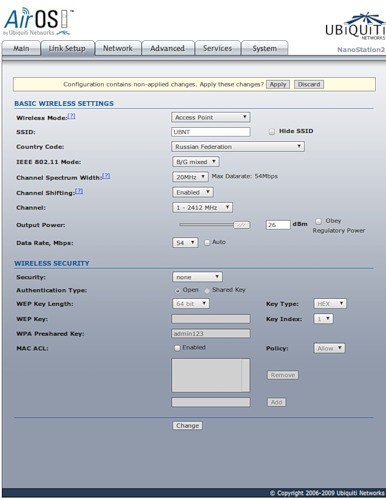
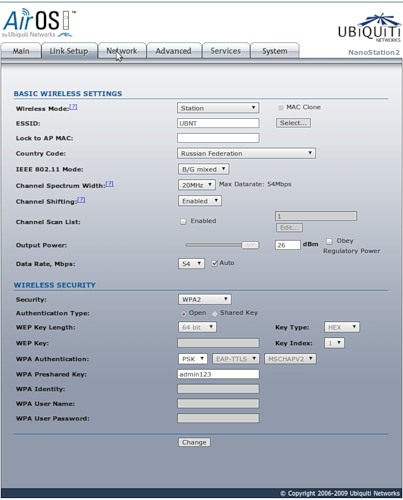
これは、 リンク設定パネルで設定されます 。 設定は非常に標準的です。 チャネル幅は5/10/20 MHzから選択できます。 周波数は両方のデバイスで手動で調整されます。 サポートされる認証モード:WEP、WPA2。 それらはすべて正常に動作します。
アクセスポイントで、サブスクライバステーションのMACアドレスのリストを追加し、それらのルールを設定できます:可能/不可。 加入者局では、接続できるアクセスポイントのMACアドレスを設定できます。
最初のパネルでステータスを確認してください。 加入者局の信号レベルを含む、すべてのデバイスパラメータがここに反映されます。



[ ネットワーク設定 ]タブで、デバイスの動作モード(ルーター/ブリッジ)、IPアドレス、DHCPが構成されます。

次のパネルは特定の設定です。 ここでは、ワイヤレス接続、アンテナの偏波(外部について説明しています)、バックパネルインジケーターの応答しきい値、トラフィックシェーピング、およびQoSの追加パラメーターを構成できます。
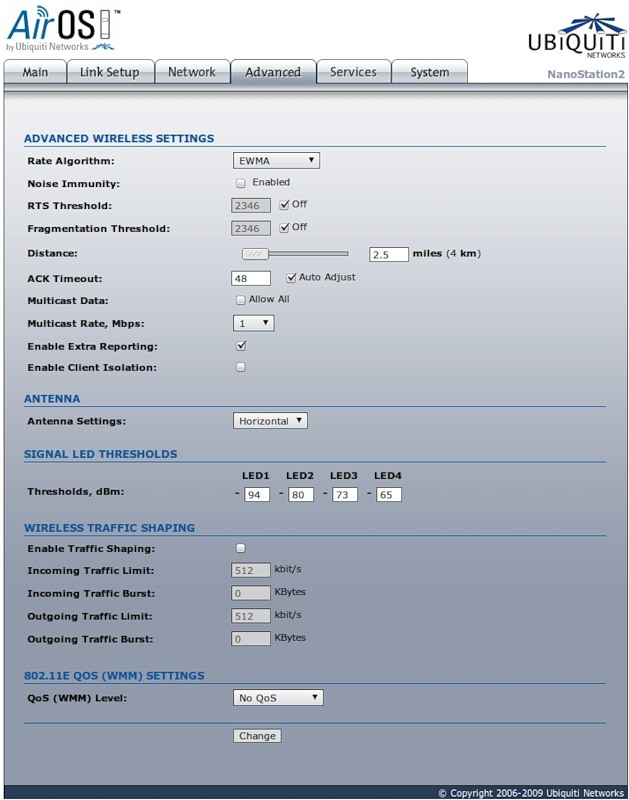
設定の最初のグループはサービスパネルを怖がらせます :pingの試行に3回失敗すると再起動します。
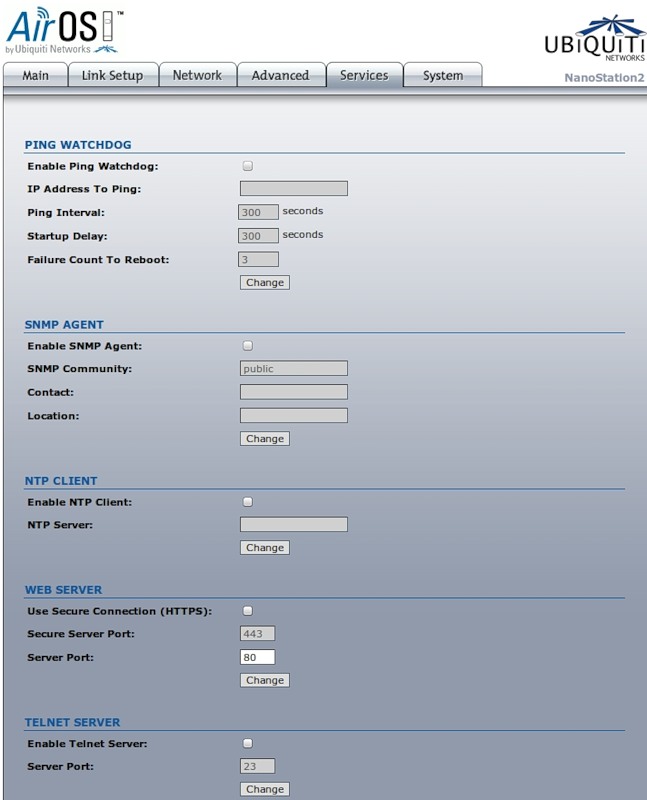
Webインターフェースはデフォルトの管理インターフェースです。 コマンドラインへの接続は閉じられています。 ただし、必要なすべての設定は、Webインターフェースを介して行うことができます。 スクリーンショットからわかるように、これは非常に論理的で理解しやすいものです。さらに、httpsを介して安全な接続を整理できます。
さて、最後のタブ-ファームウェア管理、構成、ユーザー。 すべてが標準であり、さらにページ上部にロゴを設定する機能があります。

変更を行うと、ページの上部に変更を適用または拒否する必要があるという警告が表示されます。 私が理解しているように、[ 適用 ]ボタンをクリックした後、Dream Wi-FIが再起動します。 ところで、ダウンロードと接続の時間は非常に短く、約1分です。
一般的に、異常な決定は、すべての変更を承認する必要があるということです。 設定が実行中の構成にすぐに適用されるという事実に慣れている場合、これはやや非標準です。 しかし、それはかなり実行可能です。
一般に、制御インターフェースに関しては、非常に便利で一貫していることが判明しました。 ここでは、Zyxelスイッチまたは一部のWiMAXルーターのインターフェイスを思い出します。これらのインターフェイスはすぐにはわかりませんし、すぐにはわかりません。
接続
接続は簡単です。 ボックスを開いてから15分が接続されるまで、ルーターモードでもブリッジモードでも問題は発生しませんでした。 しかし、研究所のiperfプログラムの帯域幅テストでは、わずか20 Mb / sしか示されていませんでした。 一般に、これは目的には十分ですが、それでも宣言された54を見たいと思います。実験室では、デバイスは互いに最大5メートルの距離に配置されていました。
一般的な言葉
サプライヤーのサイトは、技術専門家にとって退屈です。多くの写真と美しい言葉で、情報が十分ではありません。 ドキュメントや技術仕様は見つかりません。 名刺サイトのように見えます。 しかし、連絡先があります-これは必要条件ですが、十分ではありません。 以来 私は多くのサポートを伝える必要はありませんでしたが、そこにいる人々はとても助けになります。
そして、もう一度私は配達の範囲について言いたいです。 少なくともいくつかのドキュメントと技術仕様を入れないでください-これは悪いマナーであり、さらに大きな問題です:ボックス上の情報の不一致は本物です。 彼らがこれに注意を払うことを願っています。
おわりに
したがって、上記のすべての欠点にもかかわらず、このデバイスを使用することをお勧めします。 代替案のうち、LANTASTICa、RRL、独自の光チャネルの敷設、他の事業者からのチャネルのレンタル、オフィスアクセスポイントおよびアンテナからの自己組織化構造のみが思い浮かびます。
LANTASTICAと他のボックスは、はるかに多くのお金のためにチューニングすることからの多くの印象です。
RRLおよびワイヤーチャネルの設置には、非常に多額の投資と、許可を取得するための複雑で長い手順が必要です。
再び通信チャネルをリースすることは経済的実現可能性にかかっており、ボーナスは第三者への依存です。
もちろん、それはすべて特定のタスクに依存します。 上記の機器には特定のニッチがあります。
All Articles